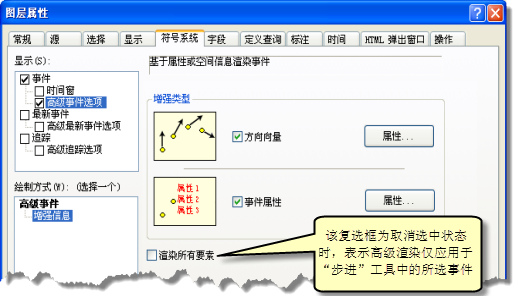步进工具可用于显示追踪图层中事件的高级渲染选项。高级渲染选项为事件属性和方向矢量。
- 在内容窗口中单击要使用步进工具的追踪图层。
这样会使 Tracking Analyst 工具条上的
 变为启用状态。
变为启用状态。 - 单击 Tracking Analyst 工具条上的
 激活步进工具。
激活步进工具。
如果工具条上的
 图标处于被按下的状态,并且把指针放在地图上时指针旁边出现一个特殊图标,则步进工具处于激活状态。
图标处于被按下的状态,并且把指针放在地图上时指针旁边出现一个特殊图标,则步进工具处于激活状态。 - 单击地图上选定追踪图层中的事件。这样便在地图上选中了该事件,同时事件属性对话框将会弹出。同一事件亦在对话框上被选中。
可以拖出一个框从追踪图层中选择一个事件。请牢记,该框中只有一个事件能被选中。
- 右键单击地图上的任何位置访问步进工具快捷菜单。单击显示高级渲染以启用高级渲染。
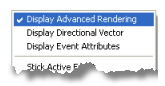
现在,快捷菜单中显示高级渲染旁显示一个勾号,指示已启用此选项。再次单击此选项即可禁用它。
- 右键单击地图上的任何位置访问步进工具快捷菜单。单击显示方向矢量以显示活动事件的方向矢量。
现在,快捷菜单中显示方向矢量旁显示一个勾号,指示已打开此选项。再次单击此选项即可关闭它。
用户可在 Tracking Analyst 全局设置属性对话框的方向矢量属性选项卡或特定图层的图层属性对话框的符号系统选项卡中调整方向矢量设置。在图层属性对话框的符号系统选项卡中,单击高级事件选项即可访问方向矢量显示设置。
- 右键单击地图上的任何位置访问步进工具快捷菜单。单击显示事件属性以显示活动事件的方向矢量。
现在,快捷菜单中显示事件属性旁显示一个勾号,指示已打开此选项。再次单击此选项即可关闭它。
用户可在 Tracking Analyst 全局设置属性对话框的事件属性选项卡或特定图层的图层属性对话框的符号系统选项卡中调整属性设置。在图层属性对话框的符号系统选项卡中,单击高级事件选项即可访问属性显示设置。